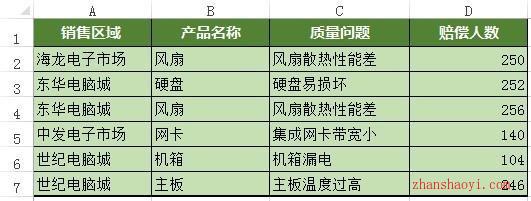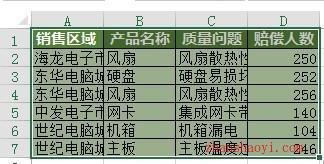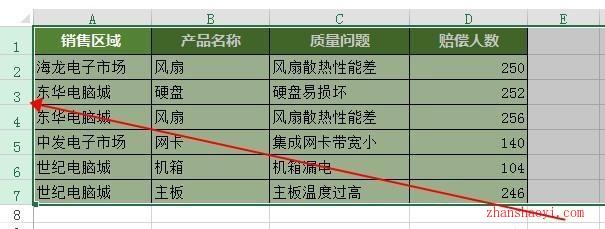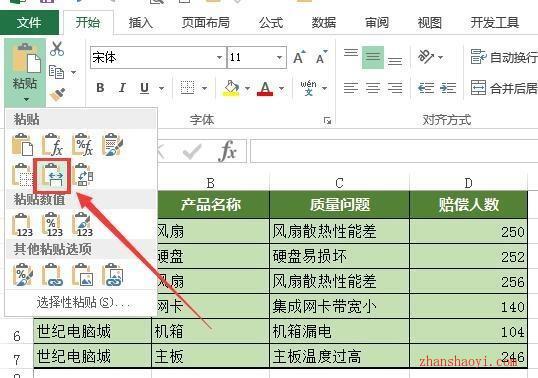Excel复制数据源,粘贴到其他工作表,我们以为它会听话!如下面这张EXCEL表,我们想要复制到新的工作表。
通常我们的操作是这样的:选中A1:D7单元格,复制,切换到新工作表,单击A1单元格,粘贴,效果一般就是这样的:
原表格这么整洁,复制粘贴出来,这幅熊样,你能接受?太丑了吧,原来的行高列宽为何没有延续粘贴过来呢?
Excel默认情况下,粘贴出来就是这样难看。我们在复制操作之前,花点小心思,可以把行高列宽一起搞过来。
操作如下:
切忌,要选择整行,比如1:7行,全部选中。(这一步非常非常重要,记住了吗,是选择整行!)
复制,然后再切换到目标工作表,粘贴——保留源列宽,这样粘贴得到的数据,就保留了之前的行高和列宽。
新技能GET到了吗?有木有一种自卑的感觉,连复制粘贴都不会用。O(∩_∩)O哈哈~

软件智库
微信扫一扫加关注,我爱分享网官方微信公众号,专注分享软件安装和视频教程,让你一号在手,软件无忧!